在电脑使用过程中,有时我们可能需要重新安装操作系统。本文将详细介绍如何使用电脑硬盘安装Win7系统的步骤和注意事项,帮助读者轻松完成系统的安装。
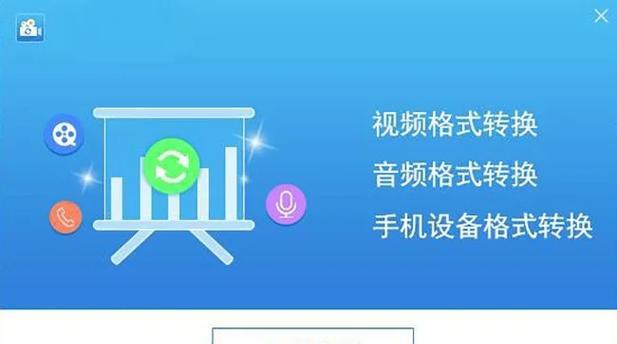
文章目录:
1.检查系统要求
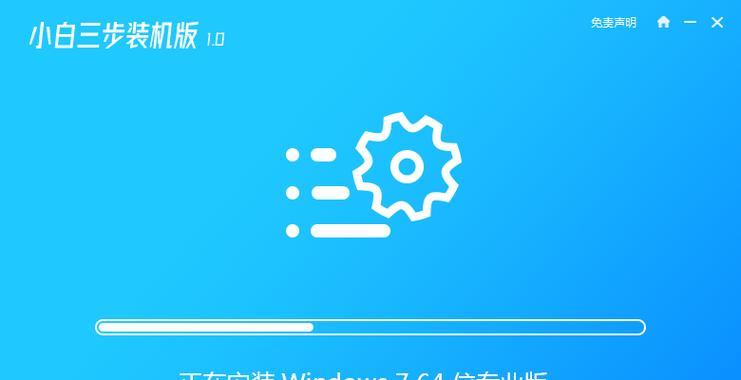
确保您的电脑满足Win7系统的最低配置要求。这包括处理器速度、内存容量、硬盘空间和图形卡要求等。只有满足这些要求,您才能顺利安装Win7系统。
2.备份重要数据
在安装操作系统之前,务必备份您电脑中重要的数据。因为安装过程中可能会格式化硬盘,导致数据丢失。通过将数据复制到外部存储设备或云存储中,您可以避免数据丢失的风险。
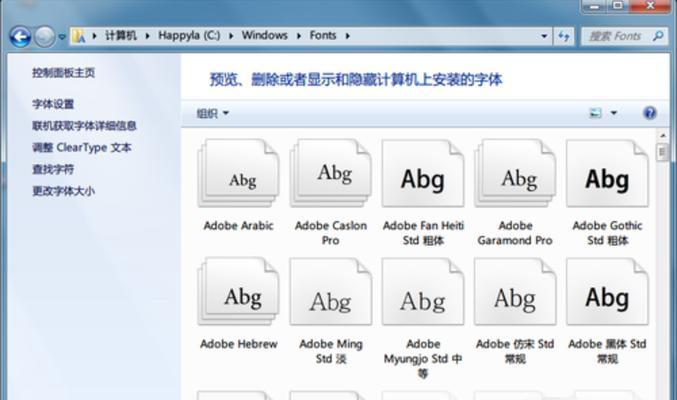
3.准备安装介质
您可以选择使用光盘或U盘作为Win7系统的安装介质。在准备安装介质之前,确保介质中的文件完整且可读。如果使用U盘,还需要将U盘格式化为NTFS文件系统。
4.进入BIOS设置
在安装系统之前,需要进入计算机的BIOS设置。通过按下特定的按键(通常是F2、F10或Del键)进入BIOS设置界面。在BIOS设置中,将启动顺序调整为从安装介质启动。
5.启动安装过程
在完成BIOS设置后,重启电脑并选择从安装介质启动。稍等片刻后,系统将进入Win7安装界面,按照指示选择“安装”选项。
6.接受许可协议
在安装过程中,您需要接受微软的许可协议。仔细阅读协议内容,并选择接受协议才能继续安装。
7.选择安装类型
Win7系统提供了两种安装类型:升级和自定义。如果您希望保留原有文件和应用程序,则选择升级。如果想清空硬盘并进行全新安装,则选择自定义。
8.分区硬盘
如果您选择自定义安装,系统将显示硬盘分区的界面。您可以选择在现有分区上安装系统,或者创建新的分区来安装系统。通过调整分区大小和位置,来满足您的需求。
9.安装系统文件
在分区完成后,系统将开始复制和安装所需的文件。这个过程可能需要一段时间,请耐心等待。
10.设置用户名和密码
在安装过程中,您需要设置一个用户名和密码。这个用户名和密码将用于登录系统,并保护您的个人隐私。
11.完成系统安装
当所有系统文件安装完成后,系统将自动重启。此时,您已经成功安装了Win7系统。可以开始配置您的个人设置和安装所需的应用程序。
12.更新系统和驱动程序
安装完系统后,务必及时进行系统更新和驱动程序的更新。这样可以确保您的系统获得最新的功能和安全补丁,并提高系统的稳定性和性能。
13.恢复备份数据
如果您之前备份了重要数据,在系统安装完成后,可以恢复数据。通过将备份的数据复制回原来的位置,您可以轻松获取之前保存的文件。
14.安装所需应用程序
根据您的需求,安装所需的应用程序。这包括常用的办公软件、浏览器、音视频播放器等。确保选择安全可信的软件源,避免安装恶意软件。
15.重启电脑并享受新系统
在完成所有软件安装后,重启电脑并开始享受全新的Win7系统。您可以个性化设置桌面、壁纸和主题,使系统更符合您的喜好。
通过本文的步骤指导,您可以轻松地使用电脑硬盘安装Win7系统。请确保备份重要数据、准备好安装介质,并按照指示逐步操作。安装完成后,记得及时更新系统和驱动程序,安装所需的应用程序,并恢复备份的数据。祝您使用愉快!




